OneNote 또는 Outlook에서 다크 모드를 활성화하는 방법
몇 달 전에 Microsoft 는 iOS용 OneNote용 다크 모드를(Dark Mode for OneNote on iOS) 출시했습니다 . 그 때 기능에 대해 자세히 다루었습니다. 몇 개월 후 이 소프트웨어 대기업은 이제 (Fast)Windows 사용자 를 위해 유사한 기능을 출시했습니다 . 이 게시물에서는 Windows 10에서 OneNote 또는 Outlook 에서 (Outlook)다크 모드(Dark mode ) 를 활성화하는 방법을 알아보겠습니다 .
Windows 10 에서 (Windows 10)OneNote 에 대해 어두운(Dark) 모드 사용
Windows 10 에서 OneNote 의 (OneNote)다크 모드(Dark Mode) 를 켜려면 앱 내에서 몇 가지 메뉴 설정을 조정해야 합니다.
- 원노트 열기
- 설정 및 기타(Settings and more) 옵션을 선택 합니다.
- 설정(Settings) 을 선택 합니다 .
- 옵션(Options) 으로 전환합니다 .
- 다크 모드(Dark Mode) 를 선택합니다 .
어두운(Dark) 모드를 사용하면 Outlook 및 OneNote 의 기본 밝은 배경색 을 더 어두운 색으로 변경하거나 수정할 수 있습니다. 이것은 저조도 환경에서 눈의 피로를 덜 주거나 덜 밝은 인터페이스를 선호하는 경우에 유용한 기능입니다.
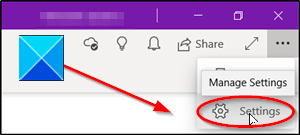
Windows 10 에서 (Windows 10)Microsoft OneNote 앱을 엽니 다 .
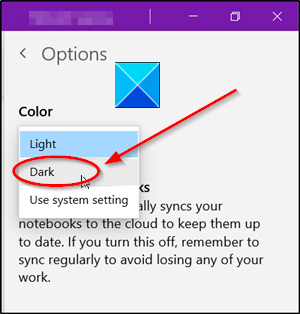
컴퓨터 화면의 오른쪽 상단 모서리에 있는 설정 등(Settings and more) (가로 점 3개로 표시)을 클릭 합니다.
설정(Settings) 을 선택 하고 거기에 표시된 옵션 목록에서 다크 모드(Dark Mode) 를 선택합니다 .
Windows 10 에서 (Windows 10)Outlook 에 어두운(Dark) 모드 사용
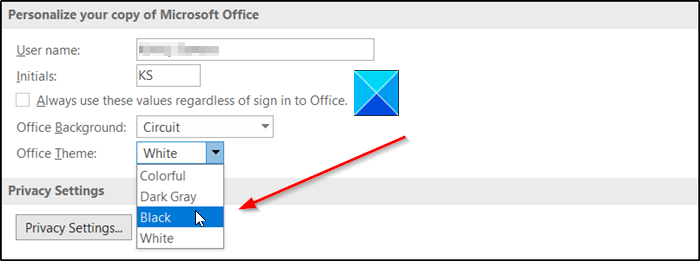
Windows 10 에서 Outlook 용 다크 모드(Dark Mode) 를 켜려면 다음을 수행하십시오.
- 아웃룩(Outlook) 앱을 실행 합니다.
- 파일(File) 탭 으로 이동하여 클릭합니다.
- 옵션(Options) 으로 이동합니다 .
- 일반(General) 탭 으로 전환합니다 .
- 오른쪽 창에서 아래로 스크롤하여 Microsoft Office 사본을 개인화합니다(Personalize your copy of Microsoft Office) .
- 그 아래에서 Office 테마(Office Theme) 의 드롭다운 화살표를 클릭합니다 .
- 검정색(Black ) 을 선택 합니다.
PC 에서 Microsoft Outlook 앱을 실행합니다 .
리본 메뉴에 있는 파일(File ) 탭 으로 이동 합니다.
파일(File) 을 클릭 하고 하단에 표시된 옵션(Options) 으로 이동합니다 .
그런 다음 일반(General) 탭으로 전환하고 오른쪽 창에서 아래로 스크롤하여 Microsoft Office 사본 개인화(Personalize your copy of Microsoft Office ) 섹션으로 이동합니다.
Office 테마(Office Theme) 항목 으로 이동합니다 . 검은(Black) 색을 선택하여 Outlook에서 어두운 모드(dark mode in Outlook) 를 활성화합니다 .
이후 에 (Hereafter)다크 모드(Dark Mode) 에 있는 동안 OneNote 또는 Outlook 에서 만든 모든 콘텐츠 는 라이트 모드(Light Mode) 에서 같은 페이지를 보는 모든 사람에게 표시됩니다 .
다음 읽기(Read next) :
- 설정을 통해 Windows 10에서 다크 모드를 활성화(Enable Dark Mode in Windows 10) 합니다.
- Word, Excel 또는 PowerPoint에서 다크 모드를 활성화하는 방법(How to enable Dark Mode in Word, Excel, or PowerPoint) .
도움이 되었기를 바랍니다.
Related posts
OneNote app에서 Dark Mode을 iPhone or iPad에 사용하는 방법
Microsoft Outlook에서 다크 모드를 활성화하는 방법(Windows, Mac 및 모바일)
Microsoft Outlook 다크 모드를 켜는 방법
새로운 Facebook design에서 Dark Mode을 켜는 방법
Chrome, Firefox 용 Dark Reader을 사용하는 웹 사이트에서 Dark Mode 사용
Dark Mode에서 Google Assistant 설정하는 방법
Firefox browser에서 Windows 10에서 Dark Mode를 활성화하는 방법
Facebook의 Dark Mode를 켜거나 끄는 방법
Edge browser을 사용하여 Dark Mode을 웹 사이트에서 강제하는 방법
문제를 해결하기 위해 Outlook 안전 모드를 시작하는 방법
윈도우 10 Dark Mode : 오프 켜하는 방법!
Word, Excel, PowerPoint, Outlook을 시작하는 방법 Safe Mode
iPhone에서 다크 모드를 사용하는 방법
14개의 Google 스마트폰 앱에서 다크 모드를 활성화하는 방법
Microsoft Edge에서 Dark Mode를 켜고 끄는 방법
Use OneNote Web Clipper Chrome extension 브라우징하는 동안 메모를 취할 수 있습니다
Windows 10에서 Slack app에서 Dark Mode을 활성화하는 방법
Desktop and Web에 대해 Microsoft Teams에서 Dark Mode을 활성화하는 방법
웹 및 모바일에서 YouTube 다크 모드를 켜는 방법
Microsoft Office에서 다크 모드를 활성화하는 방법(테마 및 배경 변경)
